Google karte: Kako ukloniti oznake

Ako određene oznake na Google kartama više nisu relevantne, možete ih jednostavno izbrisati. Evo kako to možete učiniti.
Google karte čuvaju povijest gdje god ste bili. Ovo bi nekima moglo biti korisno jer nikad ne znate kada biste opet mogli otići na to mjesto. No, nekima se možda neće svidjeti ideja da Google čuva te podatke i sada žele izbrisati svoju povijest Google karata nakon svake upotrebe.
Da biste izbrisali svoju povijest Google karata , prvo morate znati kako joj pristupiti. Dobra vijest je da je korake lako slijediti i da ste izbrisali svoju povijest prije nego što ste to shvatili. Dakle, ako nemate puno vremena za ovo, i dalje ćete imati dovoljno vremena.
Bilo da koristite Android ili iOS, bit ćete sretni kada znate da su koraci isti. Sve što trebate učiniti je otvoriti Google Maps i dodirnuti svoju profilnu sliku . Kada se pojavi novi prozor, odaberite Postavke .
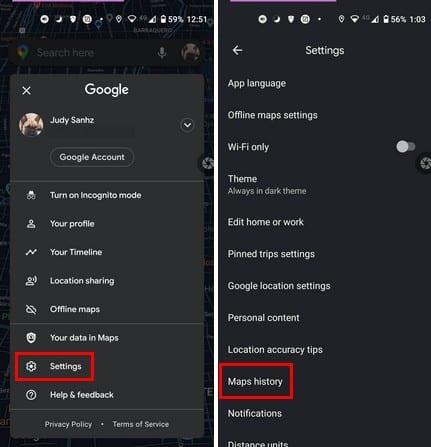
Nakon što ste u Postavkama, opcija Povijest karata bit će pri dnu bez povlačenja. Na sljedećoj stranici dodirnite točkice s desne strane gdje piše Pretražite svoju aktivnost. Ako prijeđete još malo prema dolje, možete vidjeti popis mjesta na kojima ste bili.
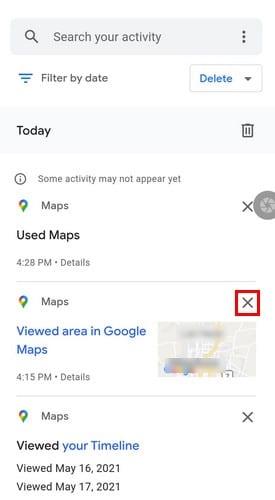
Ako želite izbrisati samo taj jedan posjet koji ne želite da itko vidi, slučajno dodirnite X desno od njega i bit će izbrisan.
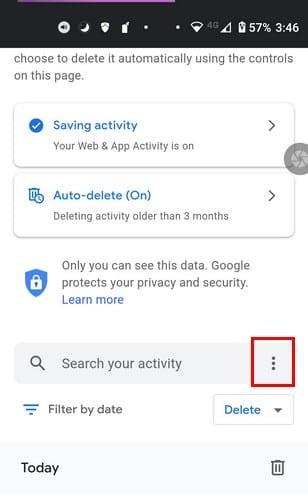
Vidjet ćete opcije kao što su:
Možete odabrati brisanje aktivnosti za samo sat vremena, Zadnji dan, Sve vrijeme i Prilagođeni raspon u aktivnosti brisanja.
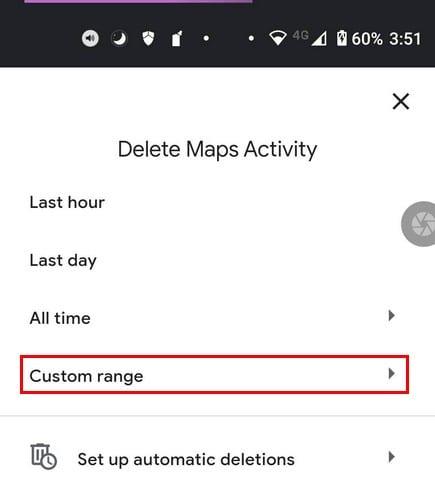
U prilagođenom rasponu morat ćete postaviti datum početka i završetka kada želite da se podaci izbrišu. Nakon što postavite datume, dodirnite gumb Sljedeće, provjerite datum kako biste bili sigurni da nema grešaka. Odaberite gumb Izbriši i spremni ste.
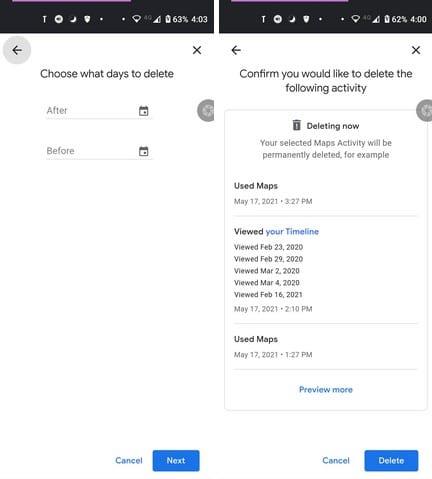
Ako imate problema s tom opcijom, uvijek možete pokušati:
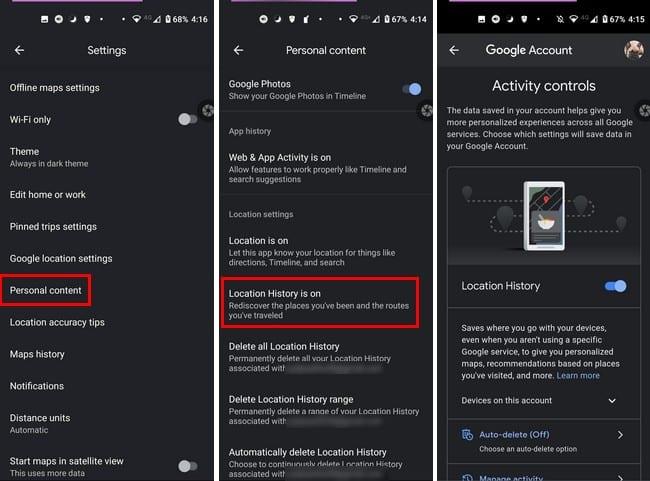
Ovdje možete onemogućiti povijest lokacija ili se samo malo spustiti i upravljati svojom aktivnošću ili prilagoditi opciju automatskog brisanja po svom ukusu.
Kada pristupite Aktivnosti na kartama, dodirnite opciju Automatsko brisanje. Ako nikada prije niste dodirnuli ovu opciju, trebala bi biti isključena prema zadanim postavkama.
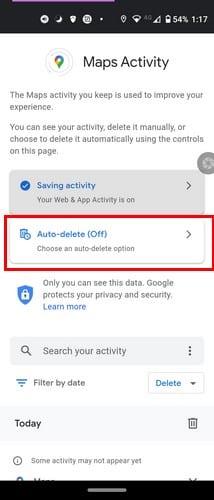
Na sljedećoj stranici dodirnite padajući izbornik za prvu opciju. Reći će Automatsko brisanje aktivnosti starije od, a na padajućem izborniku vidjet ćete opcije kao što su tri mjeseca, 18 mjeseci i 36 mjeseci. Pri dnu ćete vidjeti odjeljak pod nazivom Uobičajena pitanja. Možete dobiti odgovore na što je aktivnost na webu i u aplikacijama; koliko dugo je pravo za mene? Kako drugačije mogu kontrolirati svoje podatke?
Nakon što odaberete vremenski okvir za brisanje vaših podataka, dodirnite gumb Sljedeće u donjem desnom kutu za nastavak. Vidjet ćete poruku da su vaše postavke spremljene. Dodirnite gumb Got it u donjem desnom kutu da biste otišli.
Dakle, mislite da ste preuzeli jednu previše karata. Ne brinite jer je proces brisanja svih preuzetih karata jednostavan. Otvorite Google karte i dodirnite svoju profilnu sliku. Dodirnite opciju Izvanmrežne karte.
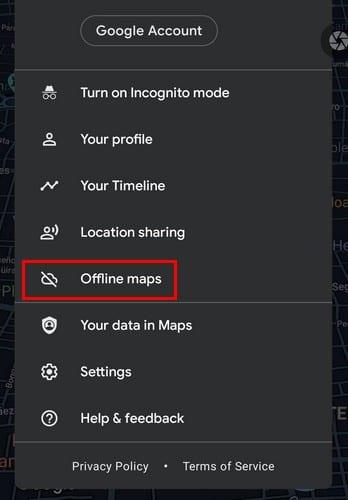
Na sljedećoj stranici vidjet ćete sve karte koje ste preuzeli. Pronađite kartu koju želite izbrisati i dodirnite točkice s desne strane i odaberite opciju brisanja. Ispod naziva karte vidjet ćete datum isteka. Ako vam je cilj izbrisati karte koje su istekle, ta informacija je korisna.
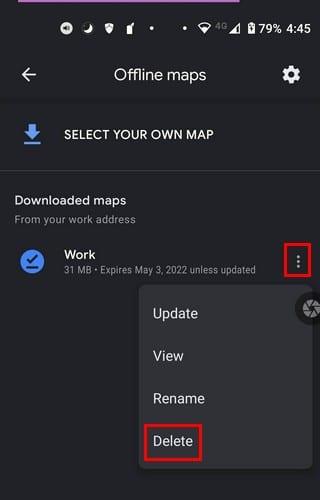
Kada imate samo karte koje su vam potrebne, lako je pronaći kartu koja vam je potrebna kada vam je potrebna. Ali, na primjer, ako svoje karte obrišete samo jednom godišnje, može biti teško pronaći određene karte za brisanje. Jeste li imali puno aplikacija za brisanje? Javite mi u komentarima ispod. Također, ne zaboravite podijeliti članak s drugima na društvenim mrežama.
Ako određene oznake na Google kartama više nisu relevantne, možete ih jednostavno izbrisati. Evo kako to možete učiniti.
Google karte mogu prikazati informacije o nadmorskoj visini na računalu i mobilnom uređaju. Da biste koristili ovu značajku, morate omogućiti opciju Teren.
Trik vam omogućuje da pronađete mjesta i lokacije na Google kartama i još uvijek koristite poznato korisničko iskustvo aplikacije Karte za navigaciju.
Možete preuzeti i pohraniti karte područja na Google kartama tako da su uvijek dostupne kada ste izvan mreže ili u područjima s mršavim bežičnim vezama.
Ostanite unutar ograničenja brzine uključivanjem značajke ograničenja brzine na Google kartama. Evo koraka koje treba slijediti.
Pogledajte kako možete promijeniti jezik Google karata bez dodirivanja jezičnih postavki uređaja. Lakše je nego što mislite za svoj Android uređaj.
Google karte imaju zgodnu značajku koja vam omogućuje praćenje nečije lokacije koristeći njihov telefonski broj pod uvjetom da s vama podijeli svoju lokaciju.
Prilagodite Google karte i promijenite ikonu automobila slijedeći ove jednostavne korake.
Ako se Google karte ne uspije automatski rotirati tijekom navigacije, ovaj vam vodič donosi tri rješenja za rješavanje ovog problema.
Saznajte kako spremiti lokacije u Google karte za Android.
Google karte imaju namjensku opciju mjerenja udaljenosti koja vam omogućuje brzo mjerenje udaljenosti između dvije točke.
Ako Google karte neće prikazati prikaz ulice, postoje neki koraci za rješavanje problema koje možete poduzeti kako biste riješili ovaj problem.
Trebate nabaviti benzin? Pogledajte gdje je najbliža benzinska postaja na Google kartama.
Što ako glasovne upute ne rade na Google kartama? U ovom vodiču će vam pokazati kako možete riješiti problem.
Vjerojatno ste se barem jednom našli u situaciji da ste lutali ulicama držeći otvoren telefon na Google kartama, pokušavajući doći do novog
Najkraći put nije nužno najbrži put. Zato Google karte možda neće uvijek prikazati najbržu rutu u pogledu udaljenosti.
Plus kodovi su kodovi koje generira Open Location Code sustav, koji je sustav geokodiranja koji se koristi za lociranje bilo kojeg područja bilo gdje na zemlji. The
Google karte su od velike pomoći kada ste na odmoru, ali bilo bi još bolje da je karta koju gledate personalizirana za vaše potrebe. Onuda,
Google Maps je aplikacija za kartiranje koju je razvio tehnološki div Google. Dostupan je na web pregledniku, a aplikacija na vašem
Što učiniti ako Google karte ne prikazuju opciju bicikla? Ovaj vodič donosi vam četiri prijedloga za rješavanje problema koji će vam pomoći.
Nakon što rootate svoj Android telefon, imate potpuni pristup sustavu i možete pokretati mnoge vrste aplikacija koje zahtijevaju root pristup.
Tipke na vašem Android telefonu ne služe samo za podešavanje glasnoće ili buđenje zaslona. Uz nekoliko jednostavnih podešavanja, mogu postati prečaci za brzo fotografiranje, preskakanje pjesama, pokretanje aplikacija ili čak aktiviranje značajki za hitne slučajeve.
Ako ste ostavili laptop na poslu i imate hitan izvještaj koji trebate poslati šefu, što biste trebali učiniti? Upotrijebiti svoj pametni telefon. Još sofisticiranije, pretvorite svoj telefon u računalo kako biste lakše obavljali više zadataka istovremeno.
Android 16 ima widgete za zaključani zaslon koje vam omogućuju promjenu zaključanog zaslona po želji, što ga čini mnogo korisnijim.
Android način rada Slika u slici pomoći će vam da smanjite videozapis i gledate ga u načinu rada slika u slici, gledajući videozapis u drugom sučelju kako biste mogli raditi i druge stvari.
Uređivanje videa na Androidu postat će jednostavno zahvaljujući najboljim aplikacijama i softveru za uređivanje videa koje navodimo u ovom članku. Pobrinite se da ćete imati prekrasne, čarobne i elegantne fotografije za dijeljenje s prijateljima na Facebooku ili Instagramu.
Android Debug Bridge (ADB) je moćan i svestran alat koji vam omogućuje mnoge stvari poput pronalaženja logova, instaliranja i deinstaliranja aplikacija, prijenosa datoteka, rootanja i flashanja prilagođenih ROM-ova te stvaranja sigurnosnih kopija uređaja.
S aplikacijama s automatskim klikom. Nećete morati puno raditi prilikom igranja igara, korištenja aplikacija ili zadataka dostupnih na uređaju.
Iako ne postoji čarobno rješenje, male promjene u načinu punjenja, korištenja i pohranjivanja uređaja mogu uvelike usporiti trošenje baterije.
Telefon koji mnogi ljudi trenutno vole je OnePlus 13, jer osim vrhunskog hardvera, posjeduje i značajku koja postoji već desetljećima: infracrveni senzor (IR Blaster).


























